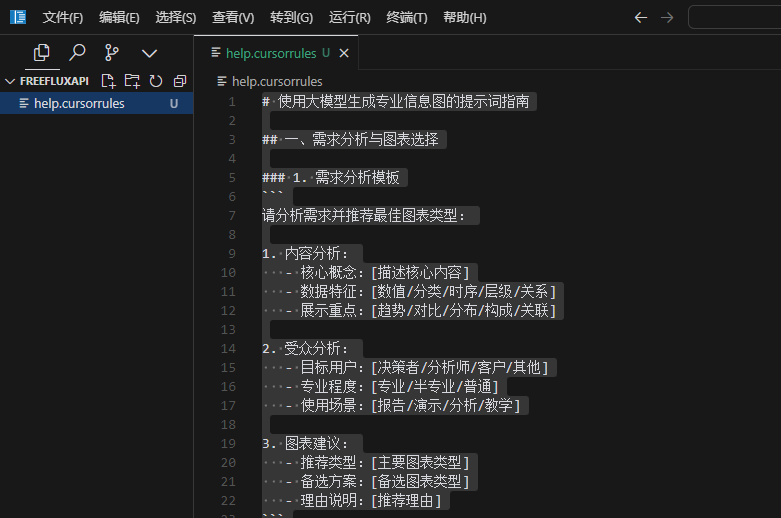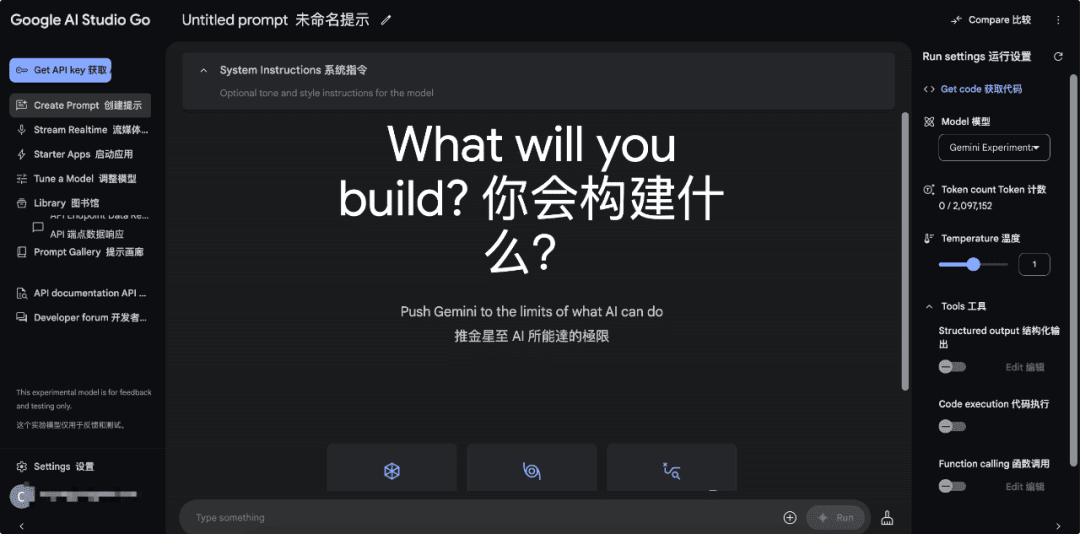ユリウスのハウツーガイド
ステップ1:データソースへの接続
訪問 [...マイドキュメントタブをクリックし、画面中央の「ファイルを追加」ボタンをクリックします。ファイルをアップロード]を選択すると、CSV、Excel、JSONファイル、マルチメディアファイルなど、Juliusが分析または編集できる任意の形式のファイルをアップロードできます。アップロードまたは送信すると、データソースがデータソースのリストに表示されます。
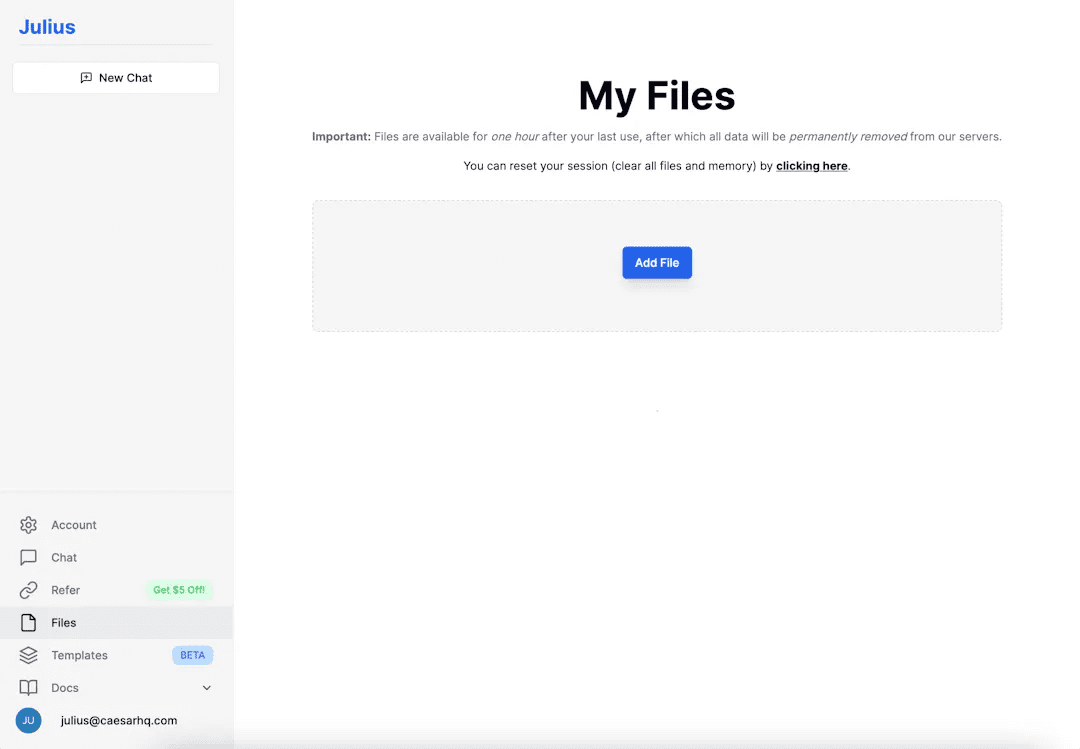
ステップ2:セッションの作成
データ・ソースを追加したら、[チャットのページです。左側にセッションの一覧が表示されます。
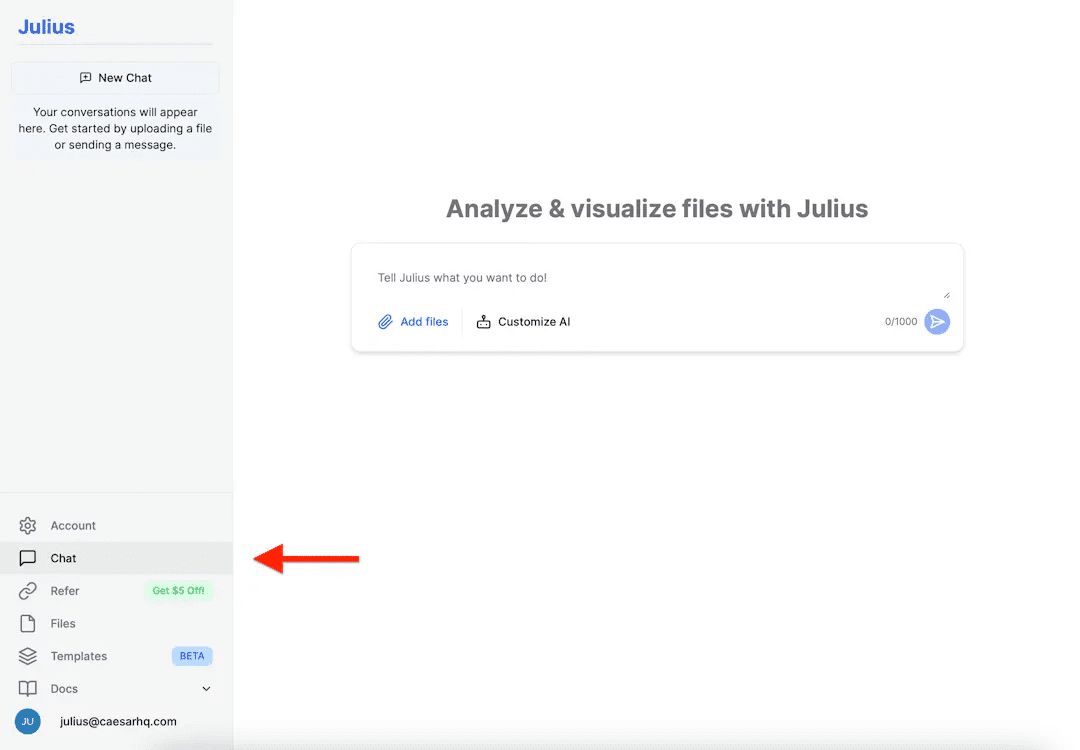
ステップ3:アクティブなデータソースを設定する
既存のデータソースを選択するか、「ファイルを追加」ボタンをクリックして新しいデータソースを追加します。次に、最初の指示を入力し、青い矢印ボタンをクリックしてメッセージを送信し、最初のセッションを開始します。
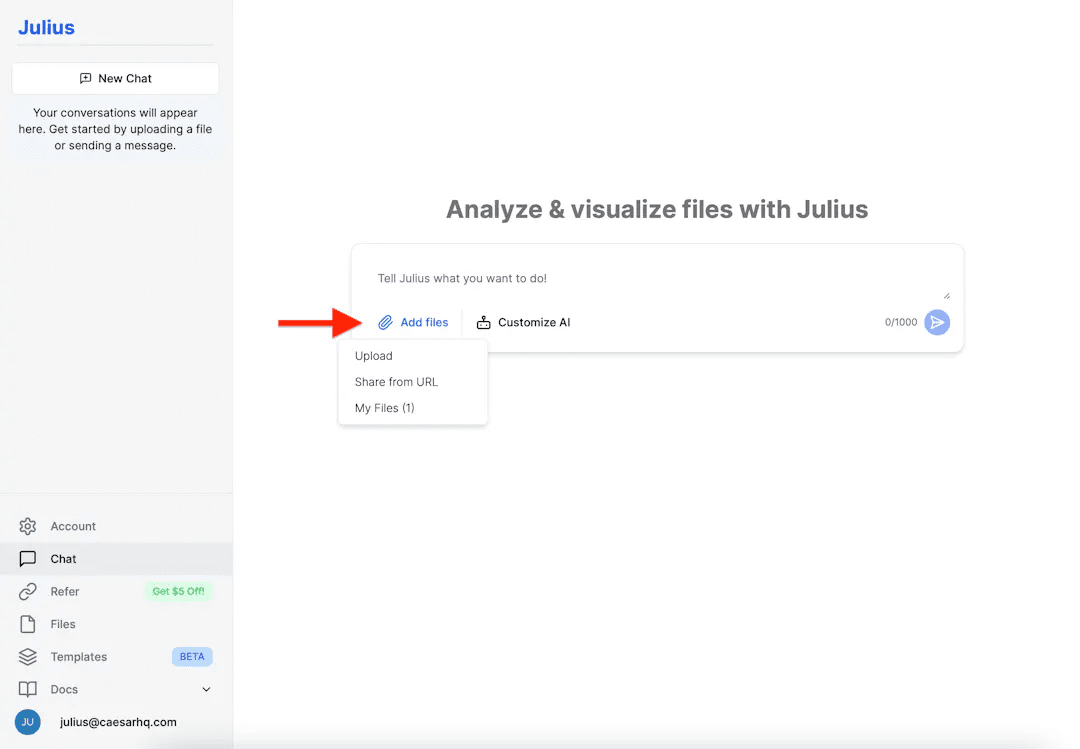
ステップ4:データの分析と変換
データソースが接続され、セッションが開始されると、Juliusに自然言語コマンドを使ってデータの分析や変更を依頼することができます。例えば、"商品カテゴリーごとの平均売上を表示する "とか、"顧客の年齢でデータをソートする "などです。 JuliusはコマンドをPythonコードに変換し、データを処理します。フィルタリング、ソート、統合、回帰など、pandasデータフレームでサポートされているあらゆる操作を実行できます。
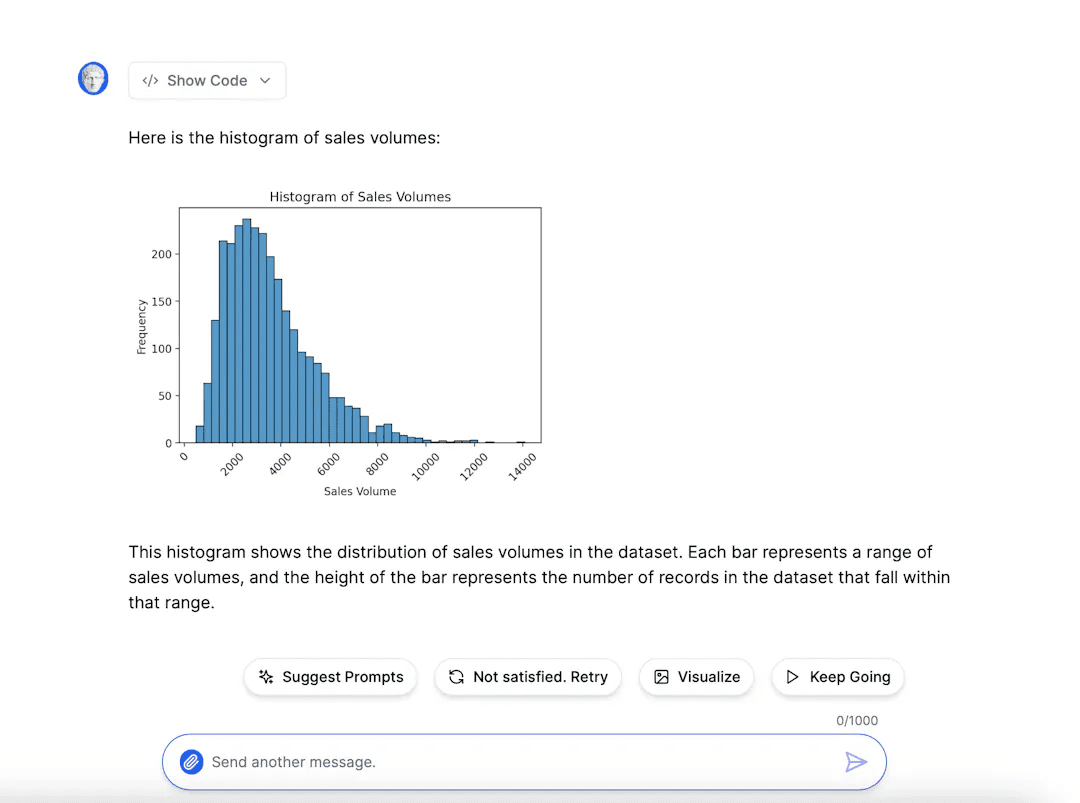
ステップ5:データのプレゼンテーション
お客様のデータに基づいて、ユリウスにビジュアルレンダリングを作成させることができます。以下のような様々なタイプのグラフィックをリクエストすることができます:
棒グラフ: 様々なカテゴリーの数量を比較する。例えば、"商品カテゴリー別の売上高の棒グラフを見せてください"。
折れ線グラフ: 時系列で傾向を示す。例えば、"売上高の推移を折れ線グラフで見せてください"。
ヒストグラム: 変数の分布を示す。例えば、"顧客の年齢のヒストグラムを見せてください"。
散布図: 2つの変数の関係を示す。例えば、"年齢と収入の散布図を示してください"。
円グラフ: 各カテゴリーの割合を示す。例えば、"地域別の売上高の円グラフを見せてください"。
ユリウスはあなたのリクエストに応じてグラフを作成し、チャットウィンドウに表示します。グラフを他の場所で使用したい場合は、画像を右クリックしてコピーまたは保存することができます。
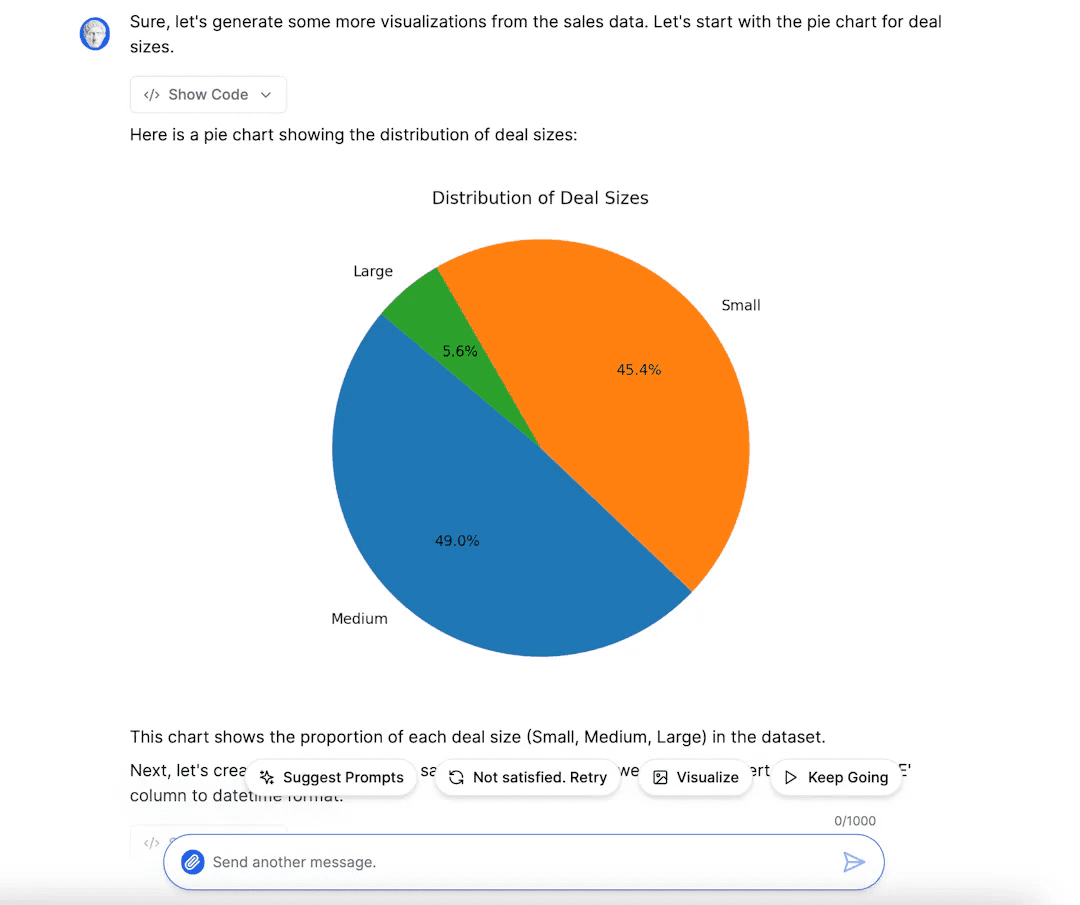
ステップ6:データのエクスポート
データに変更を加え、エクスポートしたい場合は、Juliusにデータのエクスポートを指示します。エクスポートファイルの名前を指定し、データの形式(CSVまたはExcelファイル)を指定してください。チャットウィンドウがリンクを生成し、エクスポートファイルのダウンロードボタンがあるページに移動します。
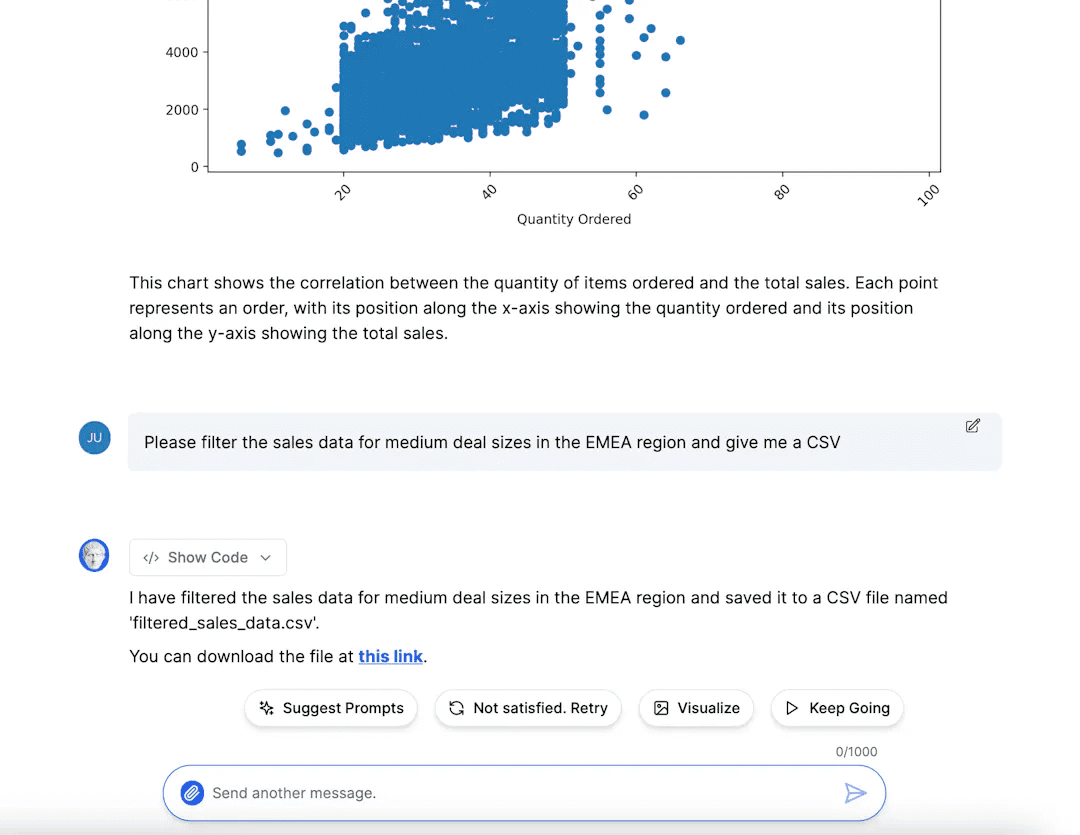
© 著作権表示
記事の著作権 AIシェアリングサークル 無断転載はご遠慮ください。
関連記事

コメントはありません